Weet je nog, een paar maanden geleden introduceerde Google zijn generatieve AI-chatbot, Gemini AI. Omdat het door Google is ontwikkeld, denken iOS-gebruikers dat het exclusief beschikbaar is voor Android, maar dat is niet zo.
Onlangs hebben veel gebruikers ons op onze Facebook-pagina een bericht gestuurd met vragen over toegang tot Gemini AI op de iPhone. Als jij een van hen bent die de vraag stelt, volg dan de gids.
Gemini AI is ook officieel beschikbaar voor iPhone-gebruikers en is op twee verschillende manieren toegankelijk. Laten we leren hoe we de Gemini AI-chatbot op de iPhone kunnen gebruiken.
Wat is Gemini-AI?
Voordat u doorgaat en de Gemini AI-chatbot uitprobeert, is het essentieel om de belangrijkste details van de app te kennen. Google Gemini is een chatbot voor Android en iPhone die het potentieel heeft om uw ideeën een boost te geven.
Omdat het een door AI aangedreven tool is, kun je het op verschillende manieren gebruiken. Je kunt de AI-chatbot vragen een bedankbriefje te schrijven, grote teksten samen te vatten, code te debuggen, evenementen te plannen en meer.
Gemini AI heeft een zelfstandige app voor Android-gebruikers, terwijl iPhone-gebruikers de Google-app moeten gebruiken om toegang te krijgen tot de AI-chatbot.
Hoe Gemini AI Chatbot op iPhone te gebruiken
Omdat er geen zelfstandige Gemini AI-chatbot voor iOS bestaat, moeten iPhone-gebruikers vertrouwen op de officiële Google-app. Dit is wat u moet doen.
1. Start om te beginnen de Apple App Store op uw iPhone en download de Google-app .
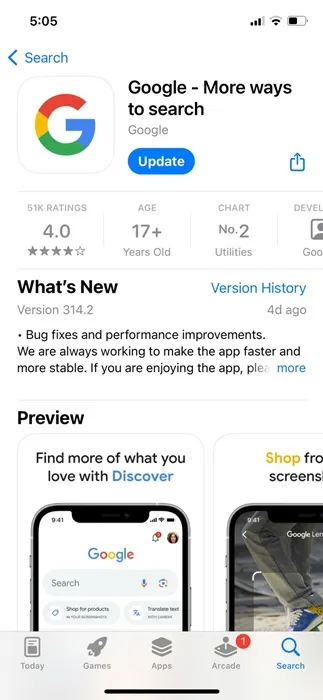
2. Open na het downloaden en installeren de Google-app en log in op uw Google-account.
3. Bovenaan het scherm, net naast Google Zoeken, vindt u het Gemini AI-chatbotpictogram. Schakel naar het Gemini-pictogram in de bovenste tabbladen.
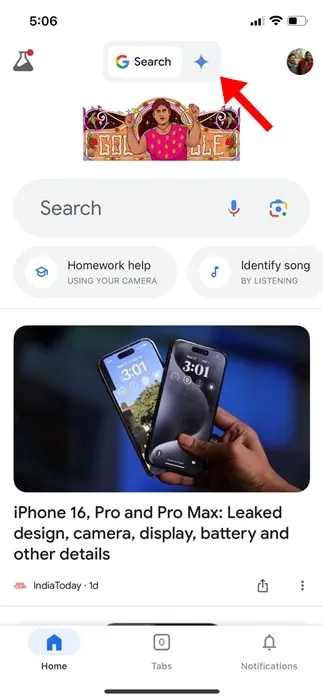
4. Selecteer Ik ga akkoord op de prompt die verschijnt . Tik in het volgende scherm op Aan de slag.
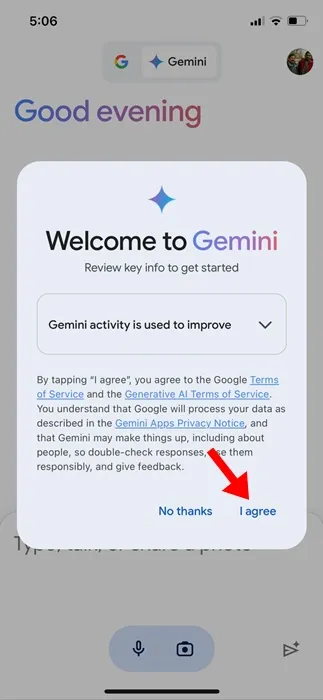
5. Nu kun je de hoofdinterface van de Gemini AI-chatbot op je iPhone zien.
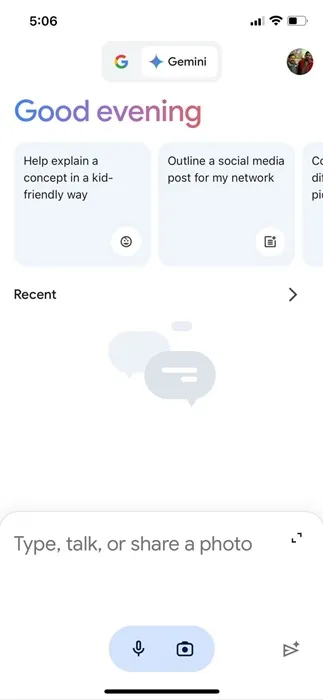
6. Je hebt nu toegang tot Gemini AI; je kunt het nu gebruiken zoals jij wilt. Probeer hem vragen te stellen of taken te geven.
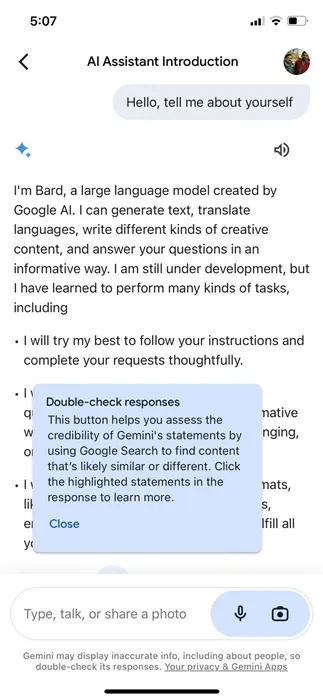
Dat is het! U krijgt toegang tot Gemini AI op uw iPhone met behulp van de Google App voor iPhone.
2. Gebruik Gemini AI Chatbot op iPhone met behulp van een webbrowser
Als u de Google-app niet op uw iPhone wilt gebruiken, is een andere manier om Gemini AI op de iPhone te gebruiken via een webbrowser.
U kunt Safari, Google Chrome of een andere iPhone-webbrowser gebruiken om toegang te krijgen tot de Gemini AI-chatbot. Dit is wat u moet doen.
1. Start uw favoriete iPhone-browser.
2. Open vervolgens de Gemini AI-website .
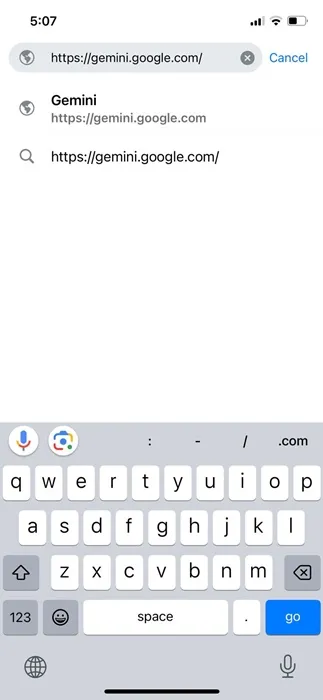
3. Tik op de knop Aanmelden en log in met uw Google-account. Eenmaal ingelogd, tikt u op de knop Chatten met Gemini.
4. Nu wordt u gevraagd de servicevoorwaarden te accepteren. Tik gewoon op Ik ga akkoord .
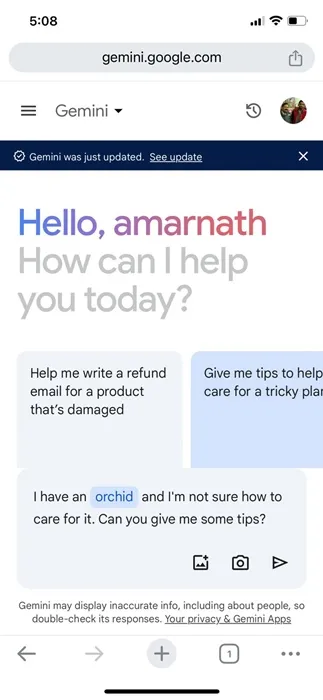
5. Nu kunt u de Gemini AI-chatbot op uw iPhone gebruiken via de webbrowser.
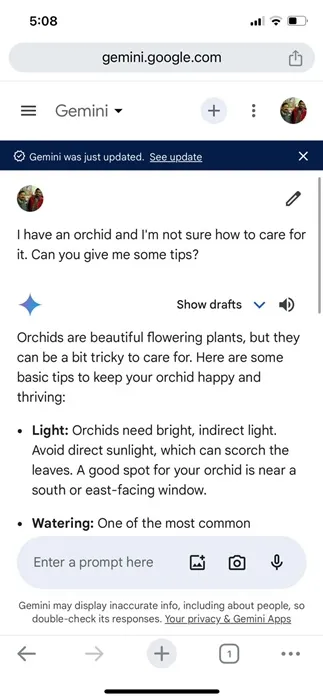
6. U kunt ook een snelkoppeling op het startscherm toevoegen om toegang te krijgen tot de webversie van de Gemini AI-chatbot. Om dit te doen, tikt u op het deelpictogram in de rechterbovenhoek.
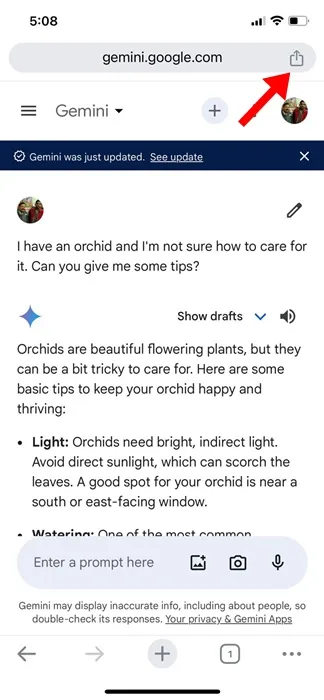
7. Selecteer Toevoegen aan startscherm in het menu dat verschijnt .
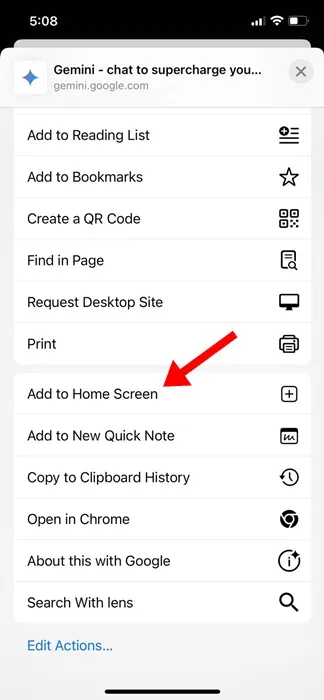
Dat is het! Zo kunt u de Gemini AI-chatbot op uw iPhone gebruiken via een webbrowser.
Dit zijn de twee beste methoden om Gemini AI Chatbot op iPhone te gebruiken. Laat het ons weten als u meer hulp nodig heeft bij dit onderwerp. Als u deze handleiding nuttig vindt, deel deze dan met uw vrienden.